Photoshop을 사용하여 사진을 추상 인물 사진으로 변환하는 방법

Photoshop이 스마트폰보다 더 나은 기능을 할 수 있는 부분이 많이 있습니다. 사진을 추상 예술로 바꾸는 것도 그 중 하나입니다.
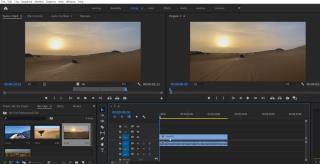
비디오 편집은 힘든 일이고, 당신은 약간의 어려움을 견뎌야 합니다. 하지만 전문 영상 편집자가 된다면 한 가지 선택을 해야 합니다. Adobe Premiere Pro 또는 Final Cut Pro X 사이입니다.
Adobe Premiere는 여러 플랫폼에서 기능과 가용성으로 널리 알려져 있습니다. 반면 Final Cut Pro는 macOS에서만 사용할 수 있습니다. 그러나 Premiere Pro 또는 Final Cut Pro X가 올바른 선택인지는 여전히 의문입니다.
이 기사에서는 이 두 비디오 편집기를 비교할 것입니다.
Adobe의 비디오 편집기(원래 Premiere)는 1991년에 출시되었습니다. 처음에는 기본적으로 macOS를 지원했습니다. 2003년 Adobe Premiere Pro는 Premiere의 후속 제품이자 전문 비디오 편집기로 소개되었습니다. Premiere Pro의 채택률은 놀라웠습니다. 최근에는 Adobe의 Creative Cloud(CC) 제품군에 포함되었습니다.
Final Cut Pro는 Apple의 Pro Apps 컬렉션의 일부로 2011년에 소개되었습니다. macOS의 안정성으로 인해 Final Cut Pro는 사용자들 사이에서 인기를 얻었습니다. 그러나 Final Cut Pro의 유일한 단점은 Windows에서 사용할 수 없다는 것입니다.
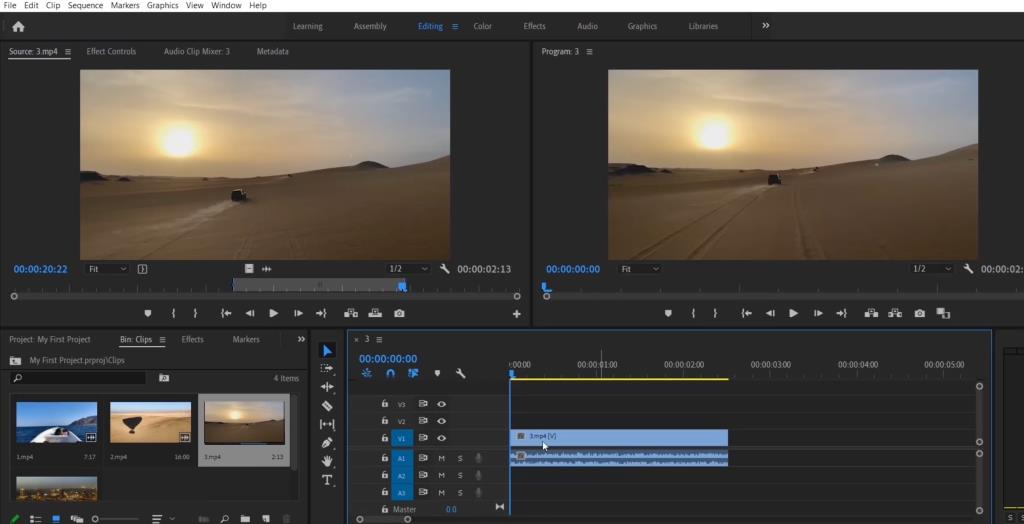
Premiere Pro의 사용자 인터페이스는 시퀀스를 사용하는 NLE 타임라인과 함께 제공됩니다. 시퀀스에는 오디오 또는 비디오 트랙이 있을 수 있습니다. 이 타임라인을 사용하면 Premiere Pro에서 프로젝트를 비교적 쉽게 구성할 수 있습니다. 또한 패널을 한쪽 끝에서 다른 쪽 끝으로 이동하고 사용자의 관심을 끌거나 생산성을 높이는 사용자 인터페이스를 만들 수 있습니다.
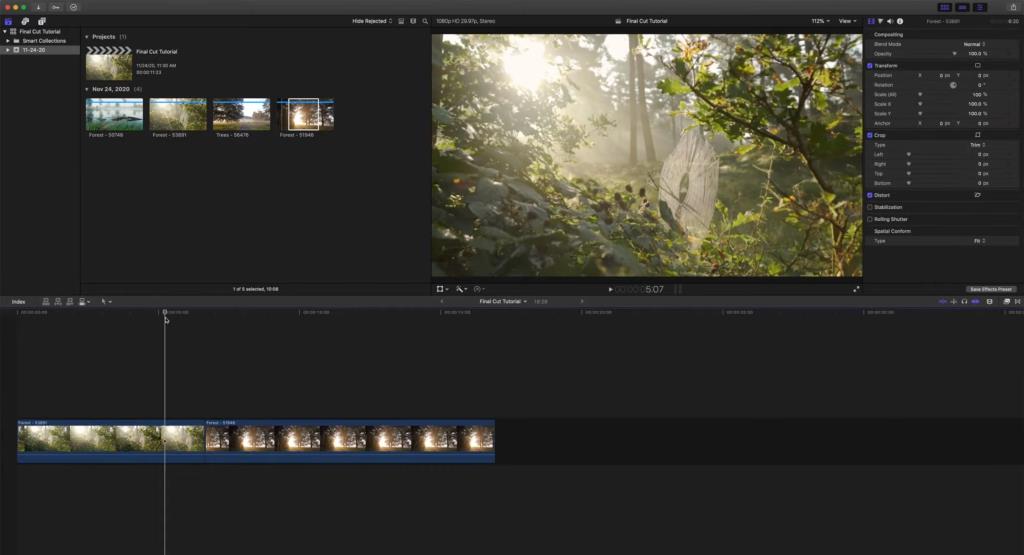
또는 Final Cut Pro는 단일 레인을 사용하여 스토리의 흐름을 구성하는 마그네틱 타임라인을 사용합니다. 여기에서 Adobe Premiere Pro보다 간소화된 타임라인과 더 나은 동기화를 찾을 수 있습니다. 클립을 연결하고 레이블을 지정하고 그래픽을 추가하는 등 다양한 작업을 수행할 수 있습니다. 그러나 유일한 단점은 인터페이스가 Premiere Pro와 달리 원하는 대로 사용자 정의할 수 없다는 것입니다.
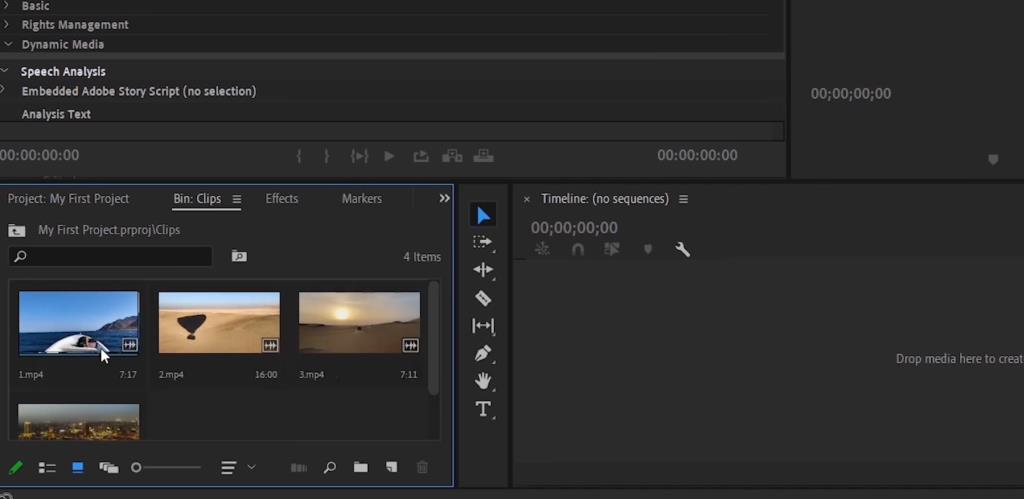
NLE 타임라인을 사용하여 Premiere Pro는 저장소를 사용하여 데이터를 구성합니다. 저장소는 폴더와 유사하므로 폴더와 마찬가지로 저장소 내에 저장소를 저장할 수 있습니다. 레이블에는 색상을 적용할 수도 있지만 키워드 태그에는 적용할 수 없습니다. Creative Cloud의 일부로 Photoshop, After Effects 및 기타 프로그램의 에셋에 액세스할 수도 있습니다.
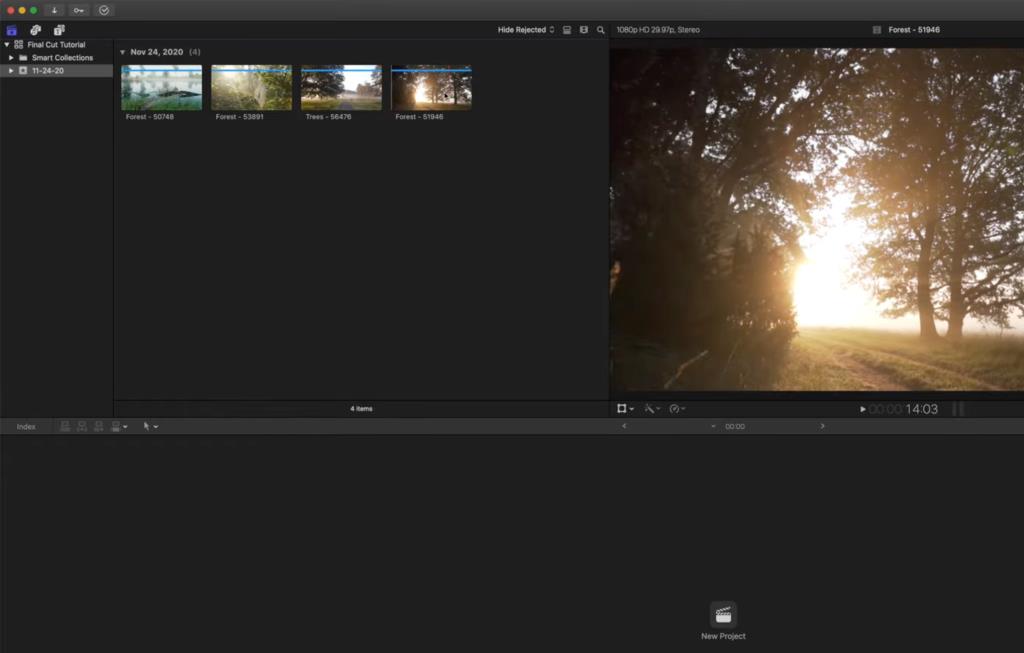
Final Cut Pro를 사용하면 키워드 태깅, 라이브러리, 이벤트 및 역할로 미디어를 관리할 수 있습니다. 라이브러리는 다양한 옵션과 함께 미디어 및 편집 내용을 저장하는 곳입니다. 클립 이름을 일괄적으로 변경하고 편집 내용을 한 곳에서 추적할 수도 있습니다.
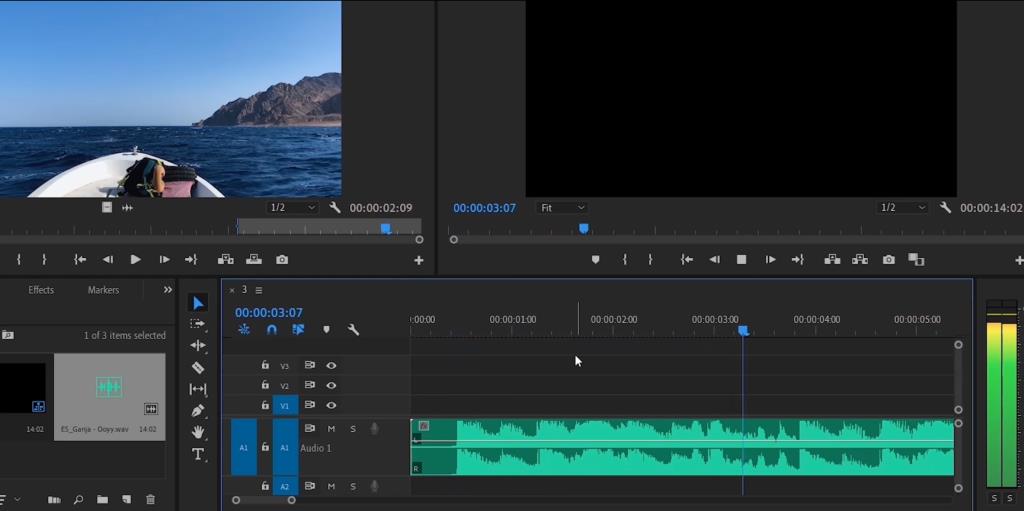
Premiere Pro에서 오디오 편집은 오디오 믹서 도구를 통해 수행됩니다. Premiere Pro는 Creative Cloud 애플리케이션 제품군의 일부이므로 Adobe Audition에서 오디오를 편집할 수 있습니다. 타임라인 자체의 트랙에 다양한 효과를 추가하고 일부 조정을 매끄럽게 할 수도 있습니다. 반면 Adobe Audition에서는 고급 기술을 사용하여 오디오를 편집할 수 있습니다.
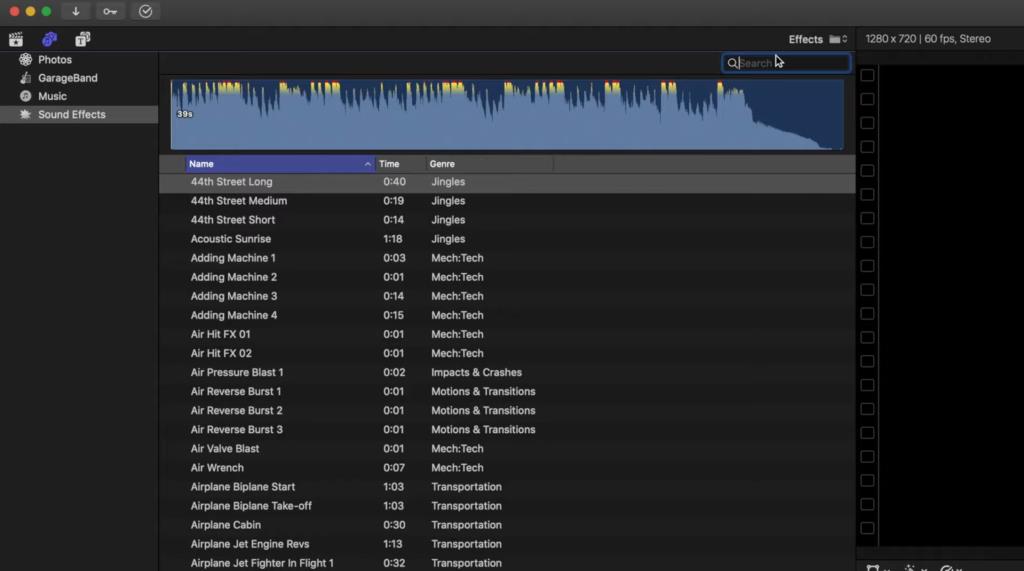
Final Cut Pro를 사용하면 타임라인에 오디오를 쉽게 녹음할 수 있습니다. 또한 최고의 기능 중 하나입니다. Final Cut Pro에는 로열티 프리 음악이 많이 포함되어 있습니다. 또한 워크플로를 보다 쉽게 만들기 위해 추가 플러그인을 지원합니다. 또한 Final Cut Pro는 대부분의 배경 소음을 자동으로 수정합니다. 두 개의 개별 오디오 트랙을 함께 편집하거나 일치시킬 수 있습니다. 서라운드 사운드 효과를 얻으려면 Apple Logic Pro 플러그인을 사용할 수도 있습니다.
그래픽에 관해서는 Adobe가 Final Cut Pro에 비해 약간의 이점이 있다는 데는 의심의 여지가 없습니다. Adobe는 훨씬 더 나은 애니메이션과 그래픽을 위해 동급 최고의 Adobe After Effects와 함께 제공됩니다. Premiere Pro와 After Effects는 서로 잘 동기화되어 두 세계를 최대한 활용할 수 있습니다.
Final Cut Pro에는 모션 그래픽을 위한 별도의 도구가 없지만 Apple Motion이 있습니다. 초보자는 이 프로그램을 사용하는 데 문제가 없을 것입니다. 상대적으로 배우기 쉽기 때문입니다. 수많은 플러그인, 사용자 정의 템플릿 등이 있습니다.
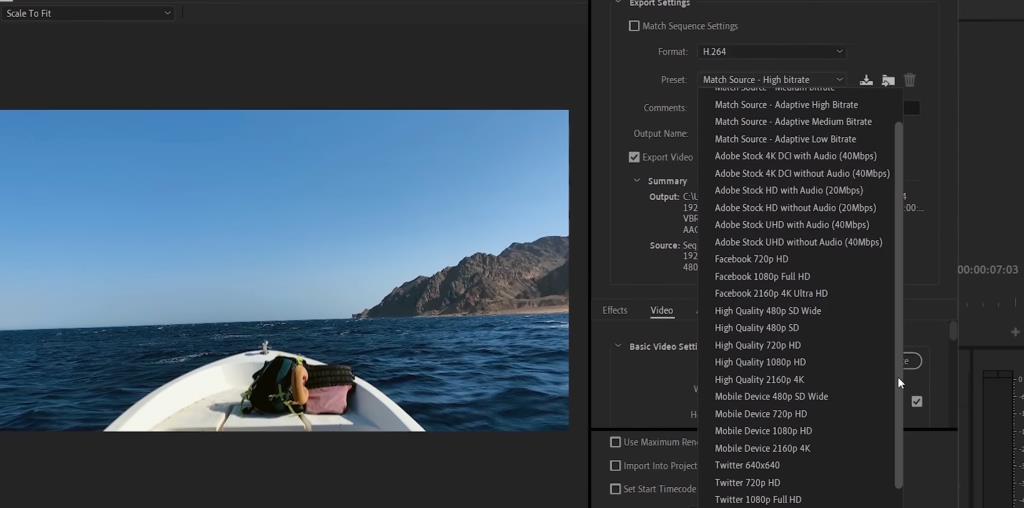
모든 비디오 편집기의 경우 여러 출력 형식에 대한 지원이 필수적입니다. Premiere Pro는 기본적으로 H.255, MPEG-4, FLV 등과 같은 인기 있는 형식을 포함하여 다양한 출력 형식을 제공합니다. 또한 Facebook, Twitter, YouTube 등과 같은 소셜 미디어 플랫폼용 템플릿이 내장되어 있습니다. Media Encoder를 사용하여 더 다양한 형식을 만들 수 있습니다.
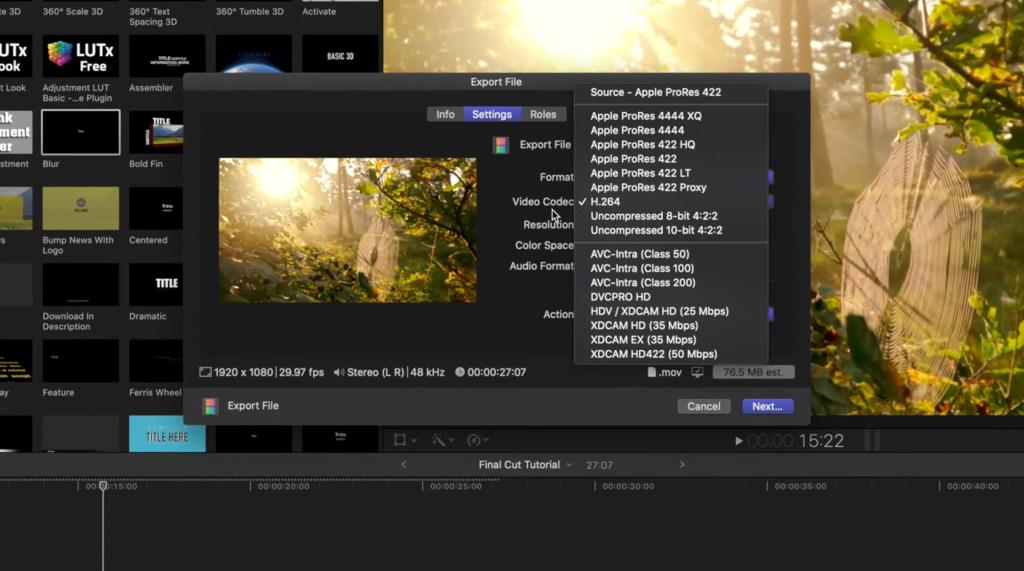
한편, Final Cut Pro는 기본적으로 제한된 형식을 가지고 있습니다. 라이브러리의 포맷 지원을 확장하려면 Apple Compressor가 필요할 수 있습니다. 그 후에도 형식은 Premiere Pro에 비해 여전히 제한적입니다.
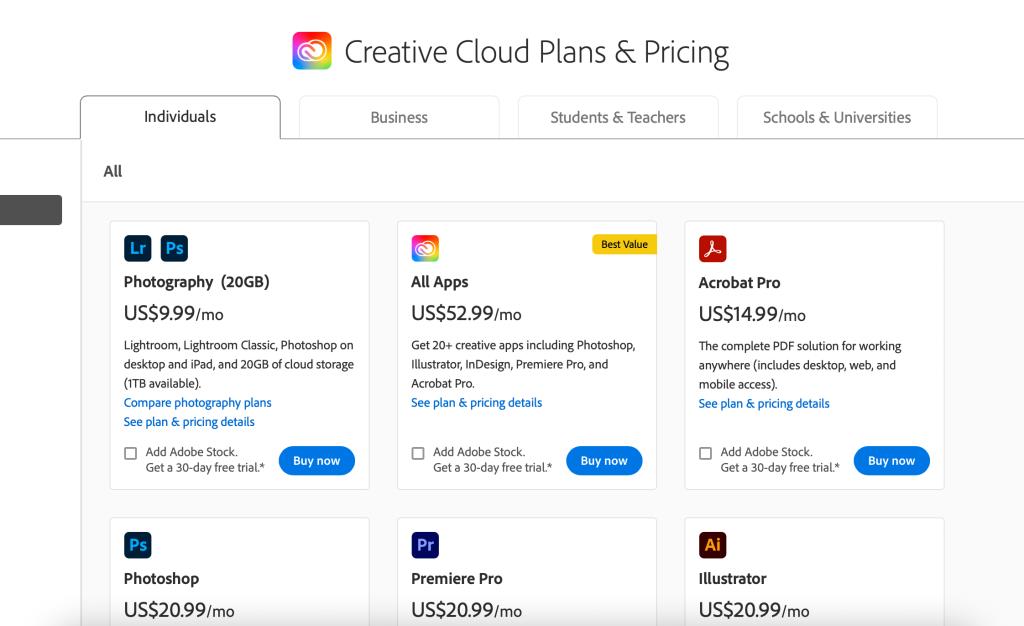
가격은 상황이 바뀌는 곳입니다. Premiere Pro는 구독 기반 서비스인 Creative Cloud 패키지의 일부입니다. 연간 구독의 경우 월 $20.99, 월간 구독의 경우 $31.49입니다.
이 가격은 Adobe Premiere Pro에만 해당됩니다. 전체 Creative Cloud 제품군을 구독하려면 월 $52.99를 지불해야 합니다. 이 구독을 통해 원활한 업데이트와 라이브러리용 100GB의 클라우드 저장 공간을 받게 됩니다.
Premiere Pro 비용을 지불할 때 한 번만 구매하여 영구적으로 소유할 수는 없다는 점을 기억하는 것이 중요합니다.
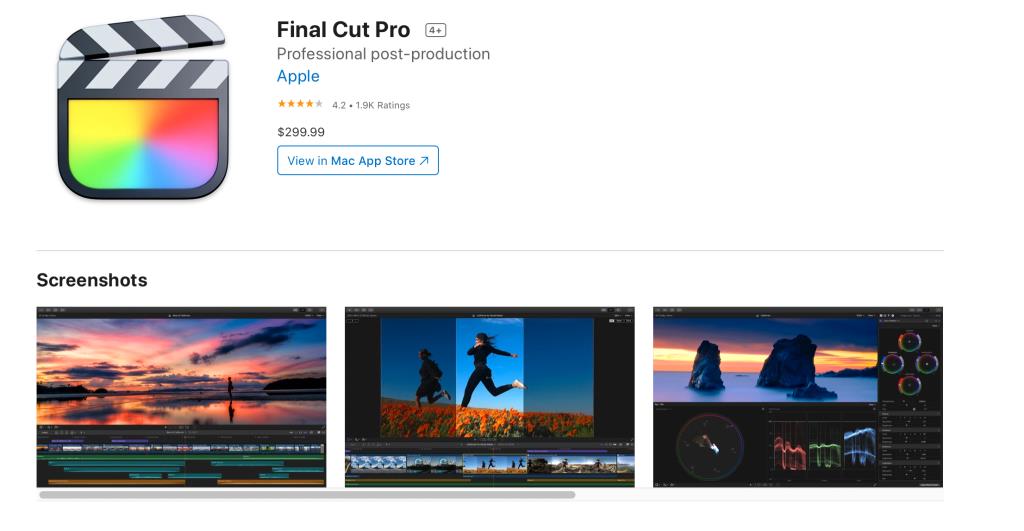
반대로 Final Cut Pro는 $299.99의 일회성 고정 가격으로 제공됩니다. 이것은 Final Cut의 이전 가격에서 상당한 할인입니다.
Final Cut Pro로 원활한 업데이트를 받을 수도 있습니다. 또한 동일한 Apple ID를 사용하여 원하는 만큼 macOS 장치에 설치할 수 있습니다.
Adobe Premiere Pro와 Final Cut Pro 모두 장단점이 있습니다. 궁극적으로 개인 취향과 사용 중인 운영 체제에 달려 있습니다. Windows PC를 사용하는 경우 Premiere Pro가 확실한 선택입니다. 그러나 Mac이 있다면 Final Cut Pro로 가십시오.
Final Cut Pro는 Adobe Premiere Pro보다 가격 대비 가치가 훨씬 뛰어납니다. 또한 Final Cut Pro는 단일 플랫폼에 최적화되어 있기 때문에 안정성 문제가 발생할 가능성이 적습니다.
Photoshop이 스마트폰보다 더 나은 기능을 할 수 있는 부분이 많이 있습니다. 사진을 추상 예술로 바꾸는 것도 그 중 하나입니다.
ASMR 비디오(거의 설명할 수 없는 따끔거림을 주는 소리가 많은 비디오)는 YouTube에서 점점 인기를 얻고 있습니다. 따라서 이 장면을 처음 접하는 분이든 영역을 넓히려는 베테랑 YouTuber이든 지금이 ASMR로 전환하기에 완벽한 시기입니다.
라이트 필드 디스플레이는 우리가 주변 세계를 보는 방식을 점차적으로 변화시키고 있습니다. 또는 오히려, 우리가 우리 주변에 없는 세상을 어떻게 보는지. 클래식 사진에서 고급 교육 및 진단, 원격 존재 및 엔터테인먼트에 이르기까지 이 기사에서는 라이트 필드 디스플레이가 무엇인지, 다양한 디스플레이 유형이 작동하는 방식 및 사용 방법을 살펴봅니다.
비디오의 속도를 변경하는 것은 많은 응용 프로그램이 있습니다. 프레젠테이션을 보다 전문적으로 보이도록 하거나 편집을 보다 미적으로 보기 좋게 만들 수 있습니다. 어쩌면 당신은 개가 슬로우모션에서 어리석고 멍청하게 행동하는 소중한 클립을 보고 싶을 수도 있습니다.
영화 산업에 진출하려면 적절한 소프트웨어를 사용하여 시나리오 형식을 지정해야 합니다. 이것은 아마추어 스토리텔러와 전문 시나리오 작가 모두에게 해당됩니다.
요즘은 누구나 손에 카메라를 들고 있습니다. 우리 앞에 있는 것은 무엇이든 스냅할 수 있는 것에 너무 익숙해져, 충동은 평범하고 보행자가 되었습니다.
Adobe Photoshop의 일부 기능은 모든 영광을 얻습니다. 아트웍을 즉시 변형시키는 레이어 스타일 기능이나 마술처럼 보이는 스팟 복구 브러시 도구와 같이 누구나 개인적으로 좋아하는 기능이 있습니다.
이야기를 만드는 것은 세세한 부분까지 생각해야 하는 흥미진진한 과정입니다. 가상 캐릭터의 이름을 짓는 것은 특히 까다로울 수 있으므로 도움이나 영감을 구하는 것은 지극히 정상입니다.
장면 컷 감지는 Davinci Resolves의 가장 사용자 친화적인 기능 중 하나입니다. 그것은 아티스트에게 프로그램에 대한 직접적인 경로를 제공하며 프로젝트가 깔끔하게 포장되어 있습니다.
Pinterests 아이디어 핀은 크리에이터가 플랫폼에서 영감을 주는 콘텐츠를 만들고 커뮤니티와 소통할 수 있는 좋은 방법을 제공합니다. 스토리 핀과 달리 아이디어 핀은 지속되며 24시간 후에도 사라지지 않습니다.
원시 DSLR 동영상의 고유한 사운드도 매력이 있지만, 전문적으로 녹음된 사운드가 만들어내는 제작 가치의 차이는 잊을 수 없습니다. 모든 영화와 TV 프로그램은 비디오와 사운드를 별도로 획득합니다. 뛰어난 사운드와 영상이 함께 당신이 가장 좋아하는 작품을 몰입감 있고 짜릿하게 만듭니다.
Luminar AI는 사용하기 쉬운 다양한 도구로 사진을 돋보이게 할 수 있습니다. 우리는 사람들의 사진을 향상시키는 데 사용할 수 있는 최고의 기능 중 일부를 탐색할 것입니다.
소셜 미디어에 정기적으로 게시물을 게시하는 경우 게시물을 예약할 수 있는 기능은 생명의 은인입니다. 콘텐츠 스케줄러를 사용하면 매일 새 게시물을 작성하는 것에 대해 걱정할 필요 없이 며칠, 몇 주, 심지어 몇 달 동안 미리 콘텐츠를 예약할 수 있습니다.
소스 패치는 Premiere Pro에서 작업하는 일반적인 방법 중 하나입니다. 수동으로 클립을 끌어다 놓는 번거로움 대신에 각 장면을 원하는 위치에 프로그램을 정확하게 표시할 수 있습니다.
사진이 발전함에 따라 사진 편집 소프트웨어를 사용하여 이미지의 모양과 느낌을 향상시키고 싶을 것입니다. 가장 인기 있는 솔루션 중 하나는 Adobe Lightroom입니다.
Adobe Premiere Pro의 기본 사운드 패널은 오디오 레벨을 더 잘 조정하고, 효과를 적용하고, 비디오의 사운드와 관련하여 직면할 수 있는 일반적인 문제를 복구할 수 있는 사용하기 쉬운 도구 세트를 제공합니다.
휴대전화를 바꾸거나 새로운 사진 저장 서비스를 찾고 있거나 추억을 백업하려는 경우 Google 포토에서 사진과 동영상을 내보내는 방법을 알고 싶을 것입니다.
사진을 잘못된 방향으로 촬영했습니까? Photoshop에서 이미지를 회전하면 문제가 해결됩니다.
YouTube 동영상에 자막을 추가하면 여러 가지 이유로 유용합니다. 특별한 소프트웨어도 필요하지 않습니다. YouTube는 이미 YouTube 스튜디오에 필요한 모든 도구를 제공합니다.
사진 기술이 점점 발전함에 따라 사진을 돋보이게 하는 새로운 방법을 찾기 시작하는 것은 당연합니다. 이를 수행하는 한 가지 가능한 방법은 자연적이든 인공적이든 텍스처를 사용하는 것입니다.
온라인에서 찾을 수 있는 대부분의 이미지(JPG, PNG, GIF)는 래스터 형식입니다. 즉, 이미지의 크기를 높일수록 점점 더 명확해지는 픽셀 수가 이미지에 포함됩니다.
Photoshop이 스마트폰보다 더 나은 기능을 할 수 있는 부분이 많이 있습니다. 사진을 추상 예술로 바꾸는 것도 그 중 하나입니다.
ASMR 비디오(거의 설명할 수 없는 따끔거림을 주는 소리가 많은 비디오)는 YouTube에서 점점 인기를 얻고 있습니다. 따라서 이 장면을 처음 접하는 분이든 영역을 넓히려는 베테랑 YouTuber이든 지금이 ASMR로 전환하기에 완벽한 시기입니다.
비디오의 속도를 변경하는 것은 많은 응용 프로그램이 있습니다. 프레젠테이션을 보다 전문적으로 보이도록 하거나 편집을 보다 미적으로 보기 좋게 만들 수 있습니다. 어쩌면 당신은 개가 슬로우모션에서 어리석고 멍청하게 행동하는 소중한 클립을 보고 싶을 수도 있습니다.
영화 산업에 진출하려면 적절한 소프트웨어를 사용하여 시나리오 형식을 지정해야 합니다. 이것은 아마추어 스토리텔러와 전문 시나리오 작가 모두에게 해당됩니다.
요즘은 누구나 손에 카메라를 들고 있습니다. 우리 앞에 있는 것은 무엇이든 스냅할 수 있는 것에 너무 익숙해져, 충동은 평범하고 보행자가 되었습니다.
Adobe Photoshop의 일부 기능은 모든 영광을 얻습니다. 아트웍을 즉시 변형시키는 레이어 스타일 기능이나 마술처럼 보이는 스팟 복구 브러시 도구와 같이 누구나 개인적으로 좋아하는 기능이 있습니다.
이야기를 만드는 것은 세세한 부분까지 생각해야 하는 흥미진진한 과정입니다. 가상 캐릭터의 이름을 짓는 것은 특히 까다로울 수 있으므로 도움이나 영감을 구하는 것은 지극히 정상입니다.
장면 컷 감지는 Davinci Resolves의 가장 사용자 친화적인 기능 중 하나입니다. 그것은 아티스트에게 프로그램에 대한 직접적인 경로를 제공하며 프로젝트가 깔끔하게 포장되어 있습니다.
Pinterests 아이디어 핀은 크리에이터가 플랫폼에서 영감을 주는 콘텐츠를 만들고 커뮤니티와 소통할 수 있는 좋은 방법을 제공합니다. 스토리 핀과 달리 아이디어 핀은 지속되며 24시간 후에도 사라지지 않습니다.

















